Tutorial: afegir una llista a una pàgina
En aquest tutorial, aprendreu a visualitzar informació empresarial d'una llista als usuaris des de Microsoft Dataverse en una pàgina del vostre lloc.
En primer lloc, haureu de crear una taula (o triar una taula existent) a Dataverse per emmagatzemar la informació de l'empresa. També haureu de configurar una visualització des de la taula que definirà les columnes i l'estructura de la llista. Afegireu el component de llista a una pàgina. Per raons de seguretat, els usuaris encara no podran visualitzar la informació fins que definiu els permisos de la taula al següent tutorial.
En aquest tutorial, aprendreu com:
- Creació d’una taula
- Crea una visualització
- Afegir una llista a la pàgina
Requisits previs
- Una prova de subscripció o gratuïta de Power Pages. Obtén una versió de prova gratuïta de Power Pages aquí.
- Lloc de Power Pages creat. Crear un lloc de Power Pages.
- Completeu el tutorial Afegir i dissenyar una pàgina.
Creació d’una taula
En aquest vídeo es proporciona informació general sobre els passos per crear una taula.
Per crear una taula, seguiu els passos següents.
Aneu al Power Pages.
A la navegació esquerra, seleccioneu la icona Dades.
- Seleccioneu el botó Nova taula.
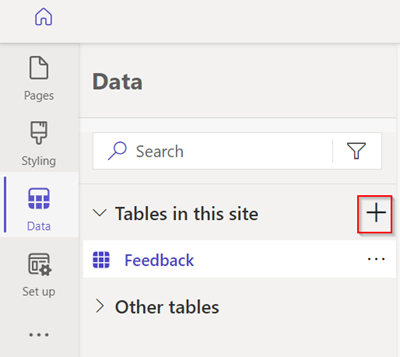
Donar un nom a la taula i seleccionar Crea.

Seleccioneu Nova columna.

Introduïu un nom i un tipus de dades i trieu Desa.

Seleccioneu l'espai sota el camp de nom i introduïu les vostres dades.

Nota
Podeu utilitzar la tecla de pestanya per desplaçar-vos a la columna següent i introduir dades addicionals. També podeu utilitzar la tecla de tabulació per navegar per la fila següent i afegir registres addicionals.
Més informació: Com crear i modificar taules del Dataverse mitjançant l'àrea de treball de dades.
Crea una visualització
En aquest vídeo es proporciona informació general sobre els passos per crear una visualització.
Seguiu els passos que s'indiquen a continuació per crear una visualització personalitzada per a la taula que heu creat.
Seleccioneu la taula que heu creat als passos anteriors.
- Trieu Visualitzacions i seleccioneu Nova visualització.
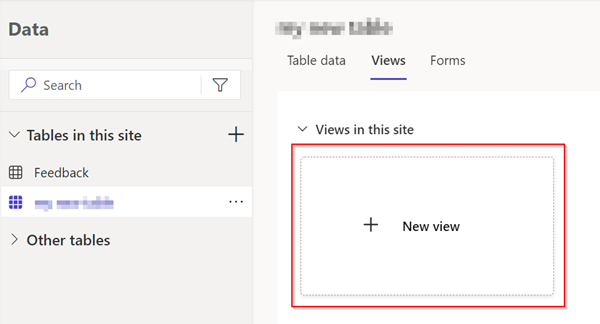
- Introduïu un nom per a la visualització.

Afegiu les columnes de dades d'aplicació i raó per a l'estat per a la visualització.
Seleccioneu Desa i Publica.
Seleccioneu Visualitzacions per mostrar les visualitzacions disponibles per a la taula.
Més informació: Crear i modificar visualitzacions del Dataverse mitjançant l'àrea de treball de dades.
Afegir una llista a la pàgina
En aquest vídeo es proporciona informació general sobre els passos afegir una llista a una pàgina.
Seguiu els passos que s'indiquen a continuació per afegir una llista a una pàgina web per tal de visualitzar la informació emmagatzemada a Dataverse.
A l'interior del taller de disseny, trieu l'opció Crear una pàgina nova.
Afegir un nom per a la pàgina.
Trieu la disposició Començar des de zero.
- Seleccioneu Afegeix.
- Seleccioneu Llista.
Empleneu els detalls.
Trieu la taula i la visualització que voleu des dels menús desplegables.

Seleccioneu Visualització prèvia.

Nota
Quan visualitzeu per primera vegada la pàgina, es mostrarà un missatge que no teniu els permisos per visualitzar les dades. La seguretat és molt important en construir llocs.

Per obtenir més informació, vegeu Afegir una llista.
Passos següents
Per tal que els usuaris del lloc vegin les dades, hem de crear permisos de taula per permetre als usuaris visualitzar les dades de manera segura.